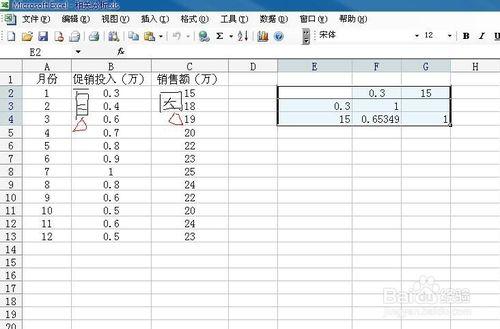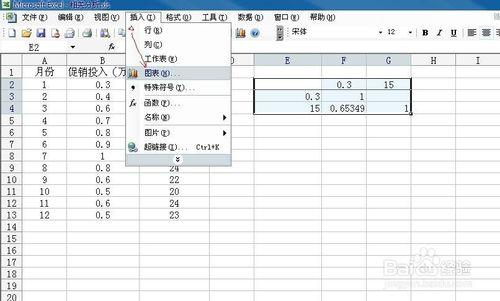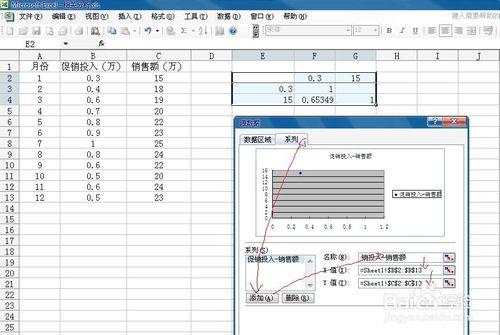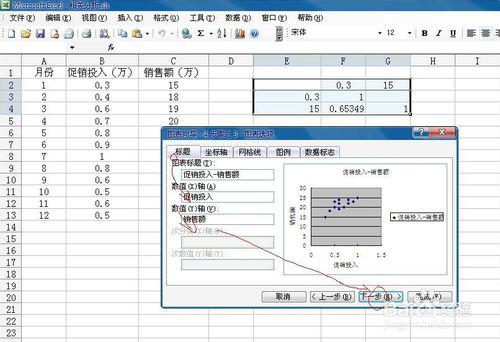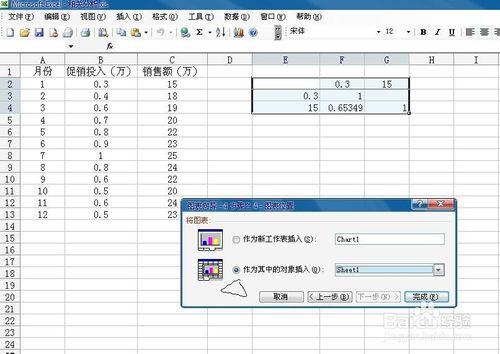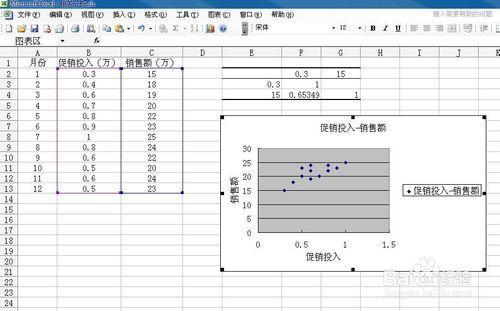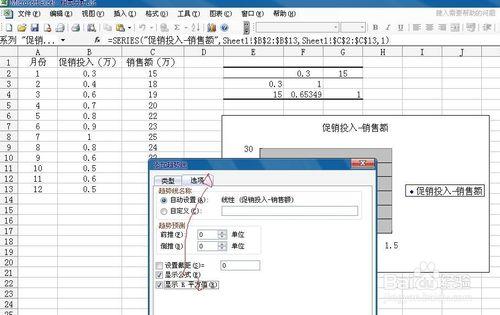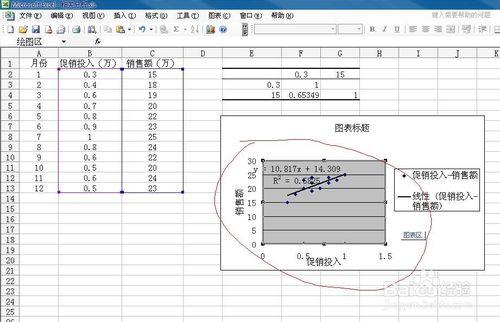excel的迴歸模型對分析數據的走勢很重要,這裡我們以促銷投入對銷售額的影響來分析一下、預測下個月或者幾個月的投入和銷售額。
0 如何使用excel進行相關分析
工具/原料
電腦+excel
方法/步驟
首先我們根據數據來確定因變量和自變量。如下圖,促銷投入為自變量,銷售額為因變量。
點擊菜單的插入----圖表,打開圖表設置對話框。
在圖表設置對話框中,選擇“xy散點圖”,在子圖表類型中選擇“散點圖。比較成對的數值”類型,點擊下一步。如下圖。
點擊“系列”選項卡,點擊添加按鈕,在右側輸入表的名字、自變量和因變量(數據位置要精確)。如下圖。點擊下一步。
點擊標題選項卡,填入x、y軸名字,如下圖所示,點擊下一步。
選擇作為對象插入,如下圖所示。
結果如下圖。散點圖就繪製出來了。
在散點圖上隨意選擇一數據點,點擊右鍵,選擇“添加趨勢線”,如下圖。
設置添加對話框參數,點擊類型選項卡,這裡我們根據前面觀察的線型來選擇,這裡選擇線性。如下圖。
設置添加對話框參數,點擊選項選項卡,勾選顯示公式和顯示R平方值,如下圖。
點擊確定按鈕, 結果如下圖。這裡我們就完成了對數據的處理和預測,有了公式,我們就可以知道促銷投入多少能得到相應多少的回報了。